dacă tocmai v-ați alăturat lumii minunate a proprietății Kindle sau sunteți un veteran al clubului care dorește să-i învețe pe vechiul dvs. câine trucuri noi, le-am folosit suficient pentru a avea o mulțime de sfaturi și trucuri utile despre care s-ar putea să nu știți.
Amazon Kindle ereaders sunt dispozitive grozave pentru fanii cărților, deoarece vă permit să transportați și să accesați biblioteci întregi pe un singur dispozitiv subțire, dar puteți face mult mai multe cu ele pentru a spori capacitatea de citire.
de aceea am întocmit această listă de sfaturi și trucuri utile Kindle, astfel încât să puteți aprecia cu adevărat Ereaderul Amazon. Există cincisprezece caracteristici complete și o jumătate și, sperăm, mai jos avem cel puțin o intrare care vă va ajuta cu Kindle.
apar mereu noi astfel de dispozitive, cu familia Kindle Paperwhite noile adăugiri pentru 2021, iar aceste sfaturi și trucuri vor funcționa indiferent dacă aveți un model mai vechi sau cel mai nou brand.
schimbați fontul și culoarea și dimensiunea paginii
există câteva modalități de a schimba modul în care arată pagina dvs.
în primul rând, există un mod întunecat ca majoritatea dispozitivelor electronice, ceea ce face fundalul întunecat și lumina textului. Comutați acest lucru apăsând ‘ Setări ‘din meniul principal, apoi’ mod întunecat ‘ în partea de sus. Este ușor de utilizat, deci nu există nici un rău în a face acest lucru pentru a vedea cum arată.
există sarcini mai multe opțiuni, deși. Salt într-o carte, atingeți ecranul din partea de sus, apoi apăsați logo-ul text ‘Aa’. Aici puteți sări între diferite teme care afectează fontul, dimensiunea și îndrăzneala fontului și puteți salva presetările dacă preferați și puteți schimba kerningul sau spațierea cuvintelor și liniilor. Puteți personaliza într-adevăr cuvintele la conținutul inimii tale.
vrei o modalitate ușoară de a schimba dimensiunea fontului? Utilizați două degete și prindeți-le împreună pe ecran, pentru a aduce rapid cursorul dimensiunea fontului pentru a le ajusta în timp ce citiți.
în plus, în funcție de Kindle, puteți apăsa ‘Setări’ în partea de sus pentru a găsi o modalitate de a regla luminozitatea și căldura paginii în sine. Căldura oferă practic unei pagini o nuanță crocantă mai roșie, ca și cum ai citi pe o carte mai veche.

Înscrieți-vă la un serviciu de abonament
cititorii avizi de cărți pot economisi bani prin înscrierea la serviciile de abonament de citire în loc să cumpere cărți noi individual.
dacă sunteți abonat Amazon Prime, sunteți deja pe unul dintre ei – Prime Reading vă permite să descărcați dintr-un catalog select de texte și puteți avea orice 10 pe Kindle simultan. Puteți citi scrierea completă a serviciului aici.
serviciul mare este Kindle Unlimited, care nu vine cu Prime, așa că va trebui să îl achiziționați singur. Pentru $ 9.99 / 7.99 / au 73 dolari.99 pe lună puteți obține acces nelimitat la peste un milion de cărți, precum și cărți audio, reviste și benzi desenate. Pentru cititorii prolifici, probabil veți economisi destul de mulți bani folosind nelimitat în loc să cumpărați cărți.
există mai multe servicii, deși. Comixologia este una mare, despre care puteți citi aici și vă permite să descărcați o mulțime de cărți de benzi desenate pe Kindle. Dacă aveți un ereader cu funcționalitate audio Bluetooth, Audible este, de asemenea, o opțiune excelentă, deoarece funcționează cu Kindles și vom explora acest lucru mai detaliat mai târziu pe această listă.
setați o parolă Kindle
dacă sunteți conștient de securitate, poate doriți să setați o parolă pentru Kindle, pentru a opri persoanele care vă citesc cărțile sau alte fișiere stocate pe dispozitiv.
a face acest lucru este ușor. Din meniul principal Kindle apăsați ‘ Settings ‘în partea de sus, apoi’ All Settings’, apoi’ Device Options ‘și apoi’ Device Passcode.
acum Puteți seta un cod numeric pentru a proteja Kindle-ul și, deși acest lucru va face saltul într-o poveste sau poezie puțin mai greu, va însemna că alte persoane nu pot face acest lucru chiar dacă Kindle-ul dvs. este furat.
Obțineți definiții ale cuvintelor

dacă citiți o carte și limba începe să vă confunde – poate că nu ați mai văzut un cuvânt înainte sau textul provine dintr – un alt dialect sau perioadă de timp-nu trebuie doar să treceți peste cuvânt. Kindle-ul dvs. are un dicționar încorporat.
pur și simplu apăsați și țineți apăsat pe un cuvânt care nu sunteți familiarizați cu, și Dicționarul va apărea vă spune diferite sensuri ale unui cuvânt. Vă va spune chiar și cele regionale, în funcție de locul în care este setat textul dvs. sau cine l-a scris.
cea mai bună parte este că acest dicționar nu folosește internetul, astfel încât să puteți căuta chiar cuvinte și semnificații atunci când sunteți offline.
Setați un screensaver cool
screensaverul Kindle implicit, care apare atunci când dispozitivul nu este utilizat, este bine. Dar puteți să o schimbați, pe coperta cărții pe care o citiți.
pentru a face acest lucru, din pagina de pornire a dispozitivului, apăsați ‘Setări’, apoi ‘toate setările’, apoi ‘Opțiuni dispozitiv’. Acum comuta ‘Display Cover’ pentru a porni. Ușurel!
acum, când începeți să citiți o carte nouă, screensaverul se va schimba pentru a se potrivi și el.
păstrați bateria mai lungă
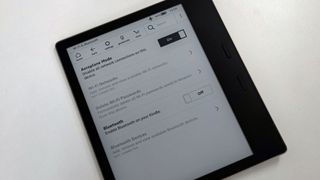
Kindles au, în general, o viață destul de bună a bateriei, care durează săptămâni sau luni între încărcări, în funcție de cât de des doriți să citiți. Dar există modalități de a-l extinde și mai mult dacă doriți să vă asigurați că va avea taxă atunci când aveți nevoie.
în primul rând, cel mai bine este să dezactivați Wi-Fi atunci când nu îl utilizați și, dacă aveți un model Kindle conectat la date, opriți-l și pe acesta. Acesta este cel mai bun lucru pe care îl puteți face pentru a îmbunătăți durata de viață a bateriei (bine, în afară de a nu folosi Kindle!). Din meniul principal Kindle, apăsați ‘Setări’ apoi ‘toate setările’ și ‘Wi-Fi & Bluetooth’, care vă va permite să modificați aceste setări. ‘Modul avion’ va fi, de asemenea, în valoare de pornire.
alte modalități de a economisi durata de viață a bateriei ar schimba setările afișajului – apăsați din nou pe ‘Setări’ și reduceți luminozitatea și căldura (dacă Kindle-ul dvs. are acesta din urmă) pentru a economisi niște suc. Dezactivarea luminozității automate la modelele cu această caracteristică vă va ajuta, de asemenea (presupunând că setați și luminozitatea scăzută).
Oh, și la fel ca în cazul tuturor electronicelor, încercați să evitați menținerea Kindle – ului conectat atunci când este deja complet încărcat-acest lucru va opri degradarea pachetului de alimentare la fel de mult în timp.
navigați pe internet
S – ar putea să nu știți acest lucru, dar dispozitivele Kindle au browsere de internet încorporate în ele-sigur, nu va fi la fel de rapid de utilizat ca cel de pe telefon, tabletă sau computer, dar există.
pentru a-l găsi, din meniul Kindle, apăsați cele trei puncte verticale din colțul din dreapta sus pentru a afișa lista de opțiuni, apoi selectați ‘Browser Experimental’. Va trebui să fiți conectat la internet pentru ca acest lucru să funcționeze.
cuvântul ‘experimental’ se trage o mulțime de greutate acolo, și browser – ul nu este mare pentru manipularea o mulțime de formatare web-imagini nu funcționează, de obicei, de exemplu, ceea ce face pagina de start TechRadar arata oribil. Dar dacă trebuie să căutați rapid ceva, este o opțiune bună.
curățați biblioteca cu colecții
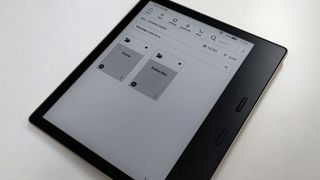
dacă sunteți ca noi, biblioteca Kindle poate deveni cu ușurință aglomerată de o mulțime de cărți pe care le-ați descărcat (inclusiv o mulțime pe care probabil nu o veți citi niciodată). Nu trebuie să aveți o pagină de bibliotecă atât de dezordonată.
folosind colecții, puteți grupa selecții de cărți împreună, astfel încât o colecție va ocupa doar un slot în bibliotecă. Pentru a le utiliza, apăsați cele trei puncte verticale din meniul Kindle, selectați ‘Creați o colecție nouă’ în partea de jos, dați colecției un nume, apoi alegeți textele care sunt pe Kindle pentru a le asocia pe toate.
prin crearea de colecții tematice, cum ar fi reunirea tuturor lucrărilor dintr-o anumită serie sau de către un anumit autor, puteți reduce cu ușurință cantitatea de dezordine din paginile bibliotecii dvs., facilitând găsirea a ceea ce căutați.
9. Transformă-ți Kindle – ul într-un dispozitiv potrivit pentru copii
dacă vrei ca copilul tău să poată citi o carte prin intermediul Kindle-ului tău, dar nu vrei să se poticnească pe ceva mai concentrat pentru adulți din propria bibliotecă, poți folosi funcția Amazon Kids, accesibilă apăsând butonul de opțiuni cu trei puncte verticale din meniu, apoi făcând clic pe ‘Amazon Kids’.
această funcție vă permite să creați un profil specific pentru copil și să partajați cărțile din propria colecție pe care doriți să le citească. Puteți chiar să le stabiliți obiective pentru cât de mult trebuie să citească, să le verificați progresul, să le opriți să acceseze browserul de internet menționat anterior și să le recompensați ecusoanele digitale pentru munca lor.
dacă doriți, puteți plăti pentru Amazon Kids Plus pentru o taxă nominală, care face același lucru cu cele de mai sus, dar permite și copiilor să acceseze o colecție curată de cărți adecvate în funcție de vârsta lor. Acest serviciu funcționează pe toate Kindle-urile, nu doar pe Kindle Kids Edition, deși am recomanda prudență înainte de a preda un Kindle Oasis scump unui copil mic.
lăsați note, evidențieri și marcaje la citire
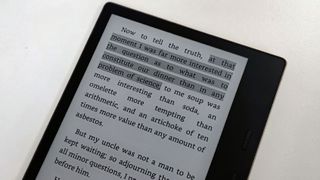
dacă citiți ceva care vi se pare deosebit de profund sau pe care doriți să-l amintiți, puteți lăsa o varietate de markeri pentru a vă ajuta să îl găsiți din nou într-un vârf.
primul și cel mai de bază este marcajul, care vă permite să vă amintiți poziția unei pagini întregi. Pentru a crea un marcaj, atunci când vă aflați într-o carte, apăsați în partea de sus a ecranului, astfel încât să apară antetul și subsolul Kindle. Acum, lângă ‘du – te la’ va exista o pictogramă marcaj mic la dreapta ecranului-Apăsați acest lucru pentru a seta un marcaj. Apoi puteți apăsa în acest colț atunci când meniul nu este în sus, pentru a găsi o listă a marcajelor pe care le-ați lăsat.
al doilea este un punct culminant, pe care îl puteți utiliza pentru a identifica ghilimelele care vă plac. Pentru a lăsa unul dintre acestea, apăsați și țineți apăsat pe un cuvânt, iar când este evidențiat, desenați marcatorul de început sau de sfârșit pentru a cuprinde întregul citat. Selectați ‘evidențiați’, care este una dintre opțiunile care apare, iar textul se va întuneca puțin pentru a arăta că este o secțiune evidențiată.
în cele din urmă, puteți lăsa o notă pe un citat. Pentru a face acest lucru, urmați pașii de mai sus, dar apăsați ‘notă’ în loc de ‘evidențiere’, apoi tastați orice credeți despre extras. Puteți naviga notele apăsând în partea de sus a cărții pentru a afișa subsolul Kindle, selectând ‘Mergi la’, apăsând ‘note’ în partea de sus, apoi răsfoind această listă.
dacă doriți să vedeți o prezentare generală la îndemână a tuturor extraselor pe care le-ați notat sau evidențiat, site-ul Kindle bazat pe browser are un instrument de Notebook la îndemână care îl listează într-un mod ușor de înțeles.
descărcați PDF – uri sau alte documente pe Kindle
cel mai bun truc Kindle ascuns este faptul că nu sunteți blocat la cărți electronice Kindle pe dispozitiv-puteți trimite propriile PDF-uri, documente word și multe altele pe ereader, pentru a citi în timpul tău liber.
am scris un ghid aprofundat despre cum să trimiteți un PDF pe dispozitivul dvs. Este un pic fiddly, dar este într-adevăr merită să stăpânească.
cu acest instrument, puteți trimite documente de lucru către Kindle, puteți primi cărți electronice gratuite de la prieteni sau surse precum Project Gutenberg și puteți citi toată școala sau universitatea pe dispozitivul dvs.
12. Ascultați cărți audio

dacă, din orice motiv, dețineți un ereader Kindle, dar nu vă place să citiți, puteți utiliza de fapt serviciul audiobook Audible prin Kindle. Trebuie doar să fiți avertizat, veți avea nevoie de niște căști Bluetooth pentru a vă conecta la ereader pentru a le asculta efectiv.
din meniul Kindle, apăsați meniul de opțiuni cu trei puncte verticale și selectați Magazin sonor. Audible este o companie deținută de Amazon, de unde și colaborarea strânsă. De aici puteți citi cu atenție o listă lungă de cărți audio (dintre care multe au și versiuni Kindle).
dacă aveți un abonament sonor separat, puteți utiliza acest lucru pentru a obține cărți audio gratuit sau reduse.
13. Citiți recenzii ale cărților sau înregistrați-vă citirile
un alt serviciu legat de carte pe care îl deține Amazon este Goodreads, un site web unde vă conectați cărțile pe care le citiți, le revizuiți și citiți recenzii de la alți fani. Și, desigur, serviciul este disponibil de la Kindle ereaders – bine, părți ale acestuia.
din meniul Kindle, pur și simplu apăsați ‘Goodreads’ în partea de sus – nu ar putea fi mai ușor. Acest lucru vă va aduce la serviciu și, odată ce v-ați conectat (sau ați făcut un cont), puteți utiliza serviciul social în mare măsură așa cum ați face pe desktop.
aceasta include să vezi ce au citit recent prietenii tăi, să recomanzi Cărți oamenilor și să adaugi lucruri pe lista ta de dorințe. Unele funcții lipsesc totuși – și anume, nu puteți scrie recenzii, deși puteți înregistra și evalua Cărți.
Descărcați cărți pe Kindle fără a le utiliza
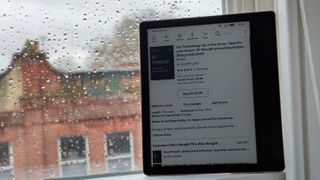
Kindles nu sunt cele mai rapide dispozitive din lume, dar nu trebuie să parcurgeți biblioteca de pe dispozitiv pentru a cumpăra sau descărca cărți. Puteți face totul prin intermediul computerului.
am scris un întreg ghid despre cum să cumpărați, să descărcați și să împrumutați cărți Kindle prin intermediul Magazinului Web Amazon, iar acest lucru vă va permite să alegeți cu ușurință ce Cărți să cumpărați pe computer înainte de a le trimite la Kindle. Considerăm că acesta este cel mai simplu mod de a cumpăra cărți Kindle și ne așteptăm și tu.
citiți cărțile electronice Kindle, fără a utiliza ereader
uneori vă veți găsi fără Kindle – poate că nu ați reușit să-l încapă în valiză înainte de o vacanță sau ați uitat să-l încărcați înainte de o călătorie. Din fericire, nu trebuie să uitați să citiți până nu vă întoarceți, deoarece există și alte modalități de a vă accesa cărțile.
există o platformă online Kindle reader care vă permite să citiți cărți atribuite contului dvs., chiar și cele care nu sunt descărcate de fapt pe dispozitiv. Există, de asemenea, o aplicație Android și o aplicație iOS care fac același lucru, astfel încât să puteți citi pe telefon.
folosind acestea, veți putea să vă mențineți obiceiul de lectură în timp ce nu vă atingeți fizic Kindle-ul.
și în sfârșit… încărcați Kindle-ul fără fir
enumerăm acest punct final ca o jumătate de vârf în loc de unul complet, deoarece un singur Kindle îl poate face în prezent. Sperăm că mai multe Kindles vor oferi această funcționalitate în viitor.
dacă aveți Kindle Paperwhite Signature Edition, lansat în 2021, puteți încărca dispozitivul fără a utiliza cabluri. Asta înseamnă că nu mai faffing despre încercarea de a lucra afară care plug ai nevoie.
aveți nevoie de un covor de încărcare fără fir, pad sau stand, dar este posibil să aveți deja unul dintre acestea pentru smartphone, smartwatch sau căști. Dacă faceți acest lucru, pur și simplu puneți Kindle-ul pe încărcător și urmăriți-l să se alimenteze.
dacă nu aveți un doc, Amazon vinde unul destul de ieftin, care se potrivește cu Kindle Paperwhite Signature Edition.
- acestea sunt cele mai bune Kindles bani pot cumpăra